目录
本章介绍 2
定义客户帐户组 3
定义客户帐户编号范围 10
分配客户帐户组编号范围 11
设置客户帐户组的合作伙伴确定 12
定义销项税码 14
销售税科目设置 16
客户特别总账标识设置 17
定义预收账款科目 21
收款条件设置 23
分期收款条件设置 27
销售出库部分开票配置 28
准备外币评估的自动过帐 29
本章介绍
本章内容包括,定义客户帐户组,定义销项税码,定义客户特别总账标识,定义收款条件类型。
本案例客户帐户组设置如下:
客户组 | 编号范围 | 公司代码必填参数 | 销售组织必填参数 | 币种 | 税率 |
国内客户 | 8开头6位 | 统驭科目、付款条件 | 货币、付款条件、科目分配组 | 人民币 | 17% |
国外客户 | 8开头6位 | 统驭科目、付款条件 | 货币、付款条件、科目分配组 | 人民币 | 17% |
本案例客户特别总账标志设置如下:
特别总账标志 | 统驭科目描述 | 特别总账科目描述 |
1应收票据 | 应收账款 | 应收票据 |
3预收账款 | 应收账款 | 预收账款 |
5其它应收 | 应收账款 | 其它应收 |
本案例客户收款条件类型设置如下:
收款条件类型 | 天数限制 | 基准日期计算 | 基准日期默认 | 是否分期 | 分期百分比 | 附加天数 |
Z000-货到付款 | 0 | 0 | 过账日期 | 否 | 0 | 0 |
Z030 -30天后到期 | 0 | 0 | 过账日期 | 否 | 0 | 30 |
Z060 -60天后到期 | 0 | 0 | 过账日期 | 否 | 0 | 60 |
Z003-分三期收款 | 0 | 0 | 没有默认 | 是 | 0 | 0 |
本案例分期收款条件类型设置如下:
分期条件类型 | 副条件类型 | 分期顺序 | 分期百分比 | 附加天数 |
Z003-分三期收款 | Z000-货到付款 | 1 | 33 | 0 |
Z003-分三期收款 | Z030 -30天后到期 | 2 | 33 | 30 |
Z003-分三期收款 | Z060 -60天后到期 | 3 | 34 | 60 |
定义客户帐户组
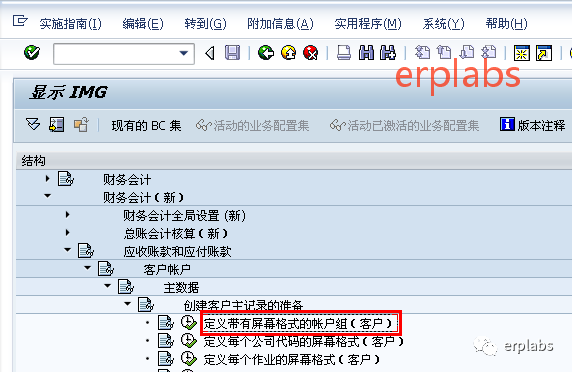
执行,进入下一界面

选中KUNA一般客户,点复制,进入下一界面
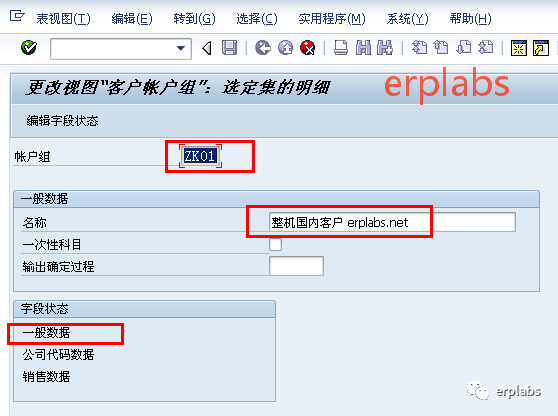
账户组输入ZK01,名称输入“整机国内客户”,双击“一般数据”,进入下一界面
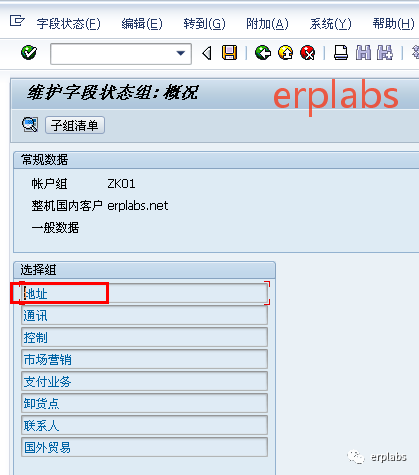
双击“地址”,进入下一界面
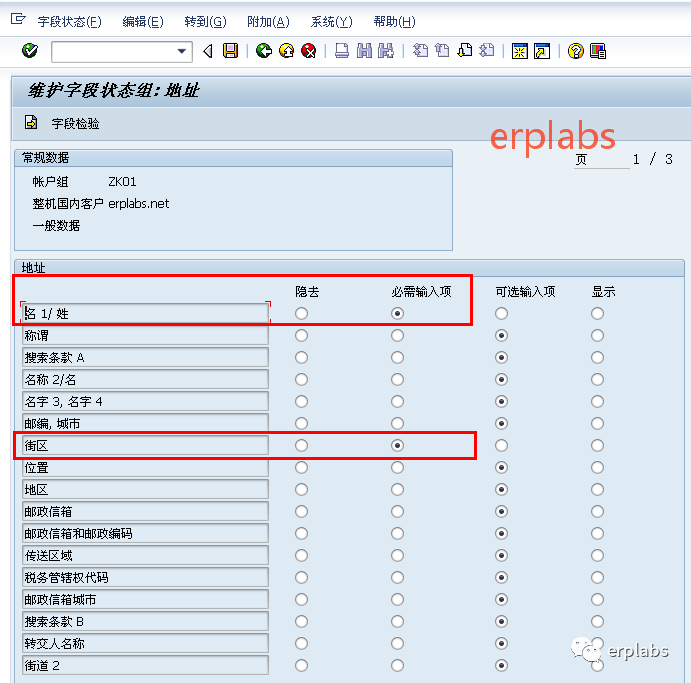
名1/姓、街区设置为必需输入项,返回前一界面,如下图示
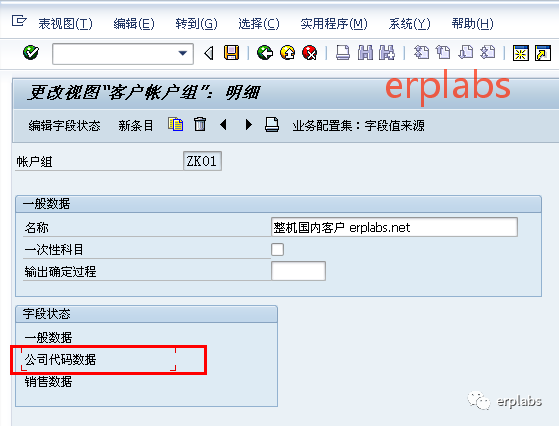
双击“公司代码数据”,进入下一界面
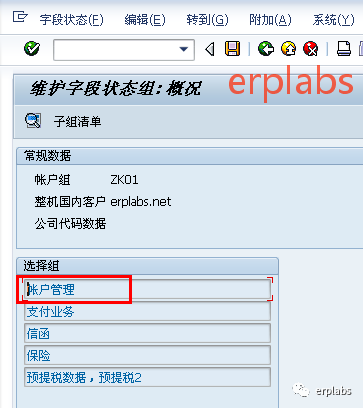
双击“帐户管理”,进入下一界面
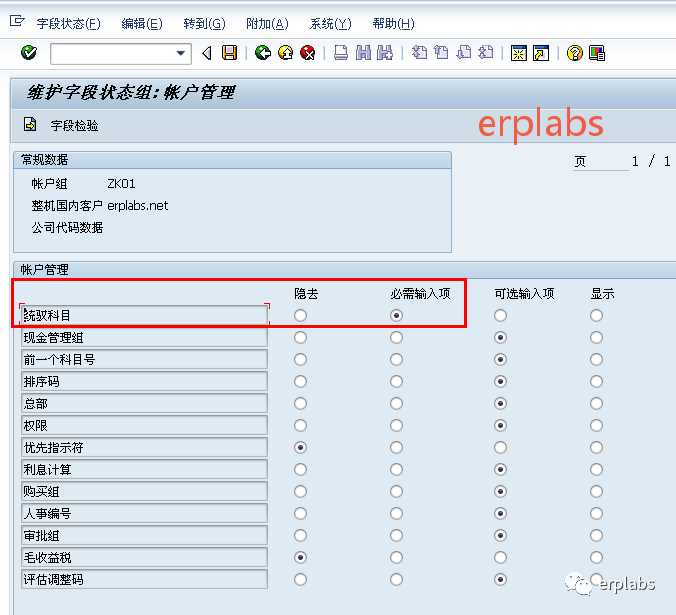
统驭科目设置为必需输入项,返回前一界面,如下图示
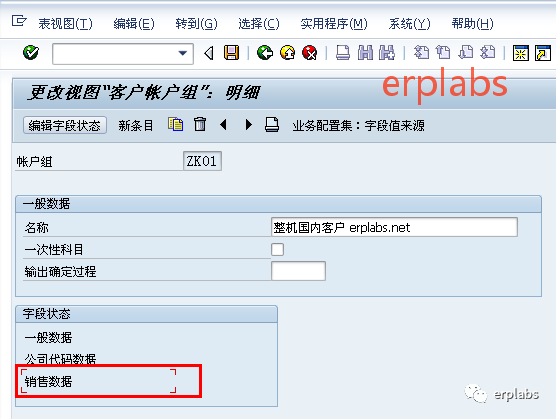
双击“销售数据”,进入下一界面
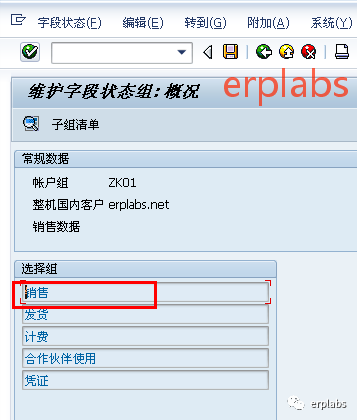
双击“销售”,进入下一界面
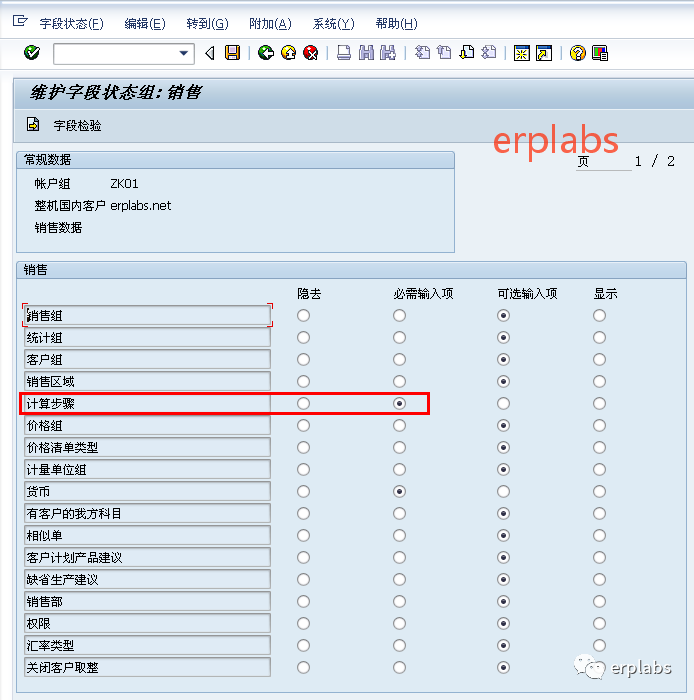
计算步骤、货币设置为必需输入项,返回前一界面,如下图示
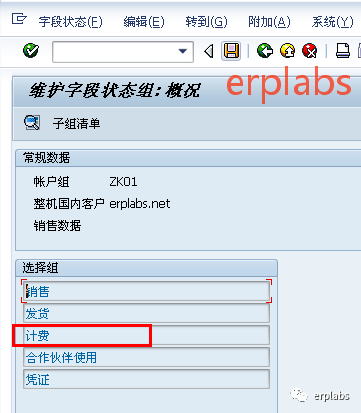
双击“计费”,进入下一界面
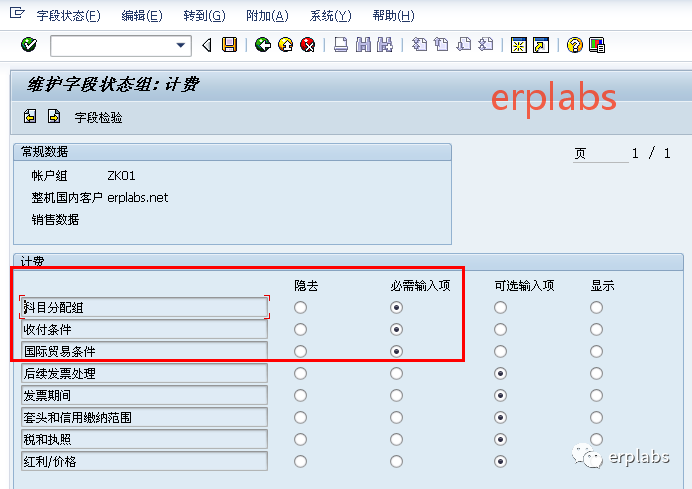
科目分配组、收付条件、国际贸易条件设置为必需输入项,保存客户账户组。
复制ZK01生成其它客户账户组
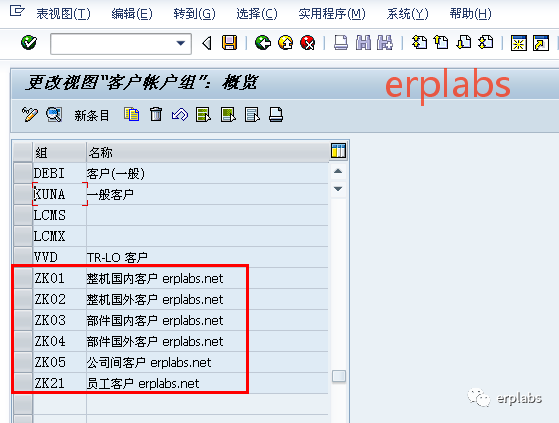
可看到已创建本案例客户帐户组ZK01至ZK05和ZK21。
定义客户帐户编号范围
事务码:XDN1
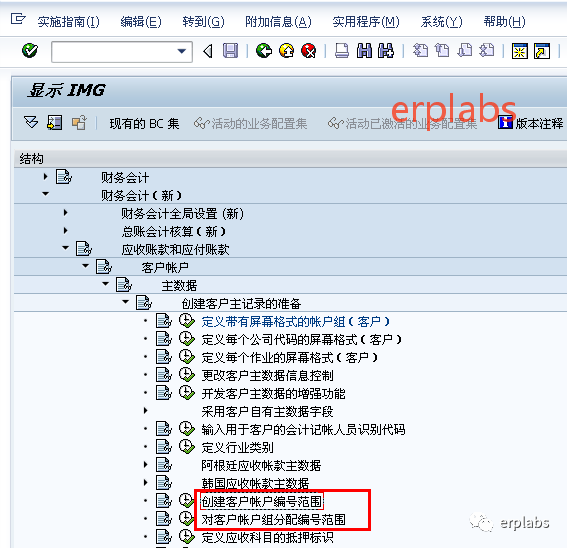
执行,进入下一界面

点“维护间隔”按钮,进入下一界面
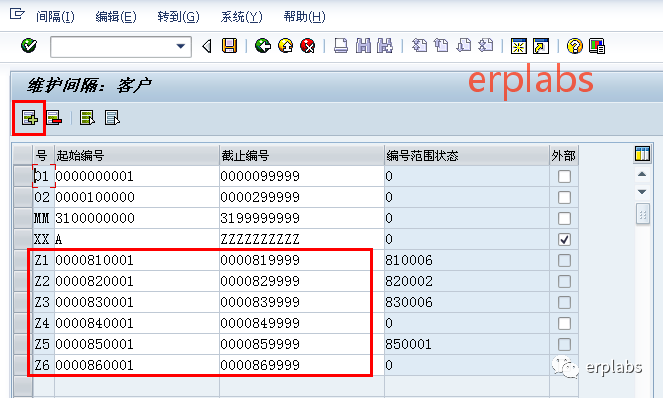
如图所示,增加间编号间隔范围Z1至Z6,长度为6位,保存。
分配客户帐户组编号范围

如图所示,为各个客户帐户组输入相应间隔范围,保存。
设置客户帐户组的合作伙伴确定
本案例为客户帐户组,复制SP售达方、BP收票方,PY付款方,SH送达方,等伙伴角色。
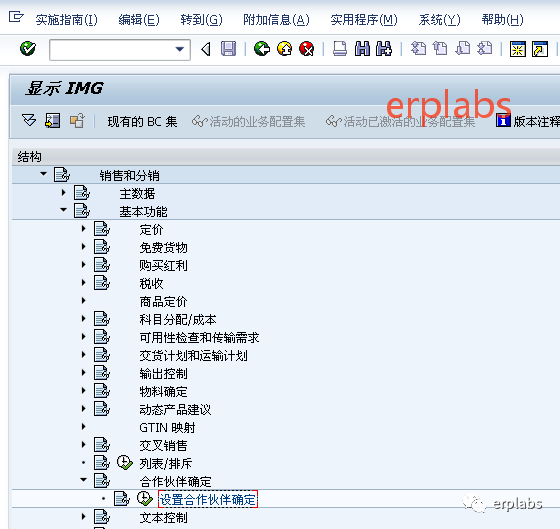
点执行,进入下一界面
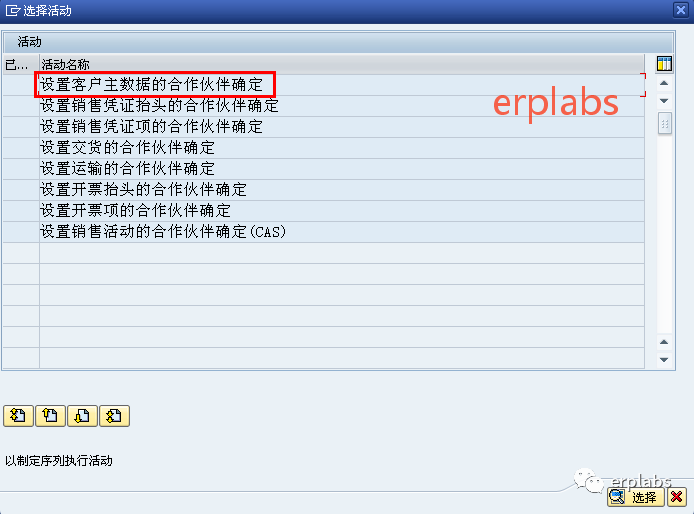
双击“设置客户主数据的合作伙伴”选项,进入下一界面

双击“账户组-功能分配”,进入下一界面
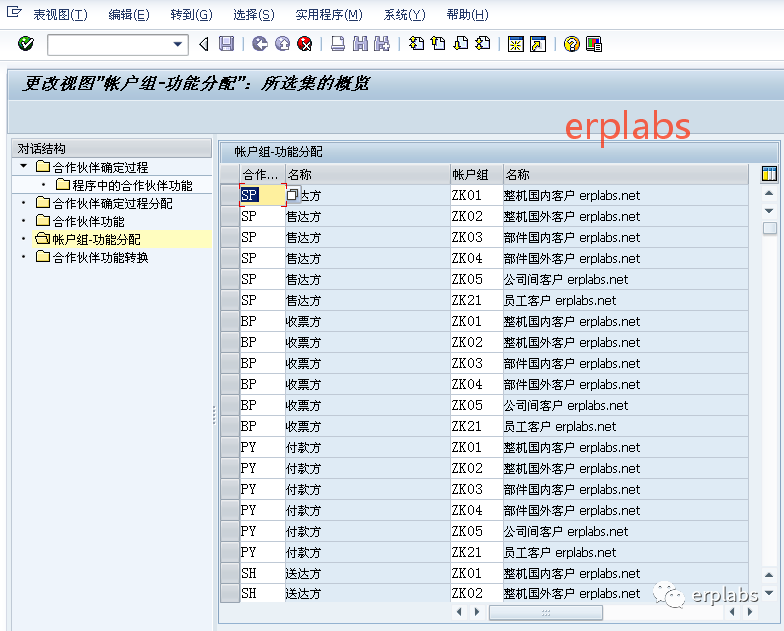
新条目,输入客户帐户组及SP售达方、BP收票方,PY付款方,SH送达方,保存。
定义销项税码
事务码:FTXP
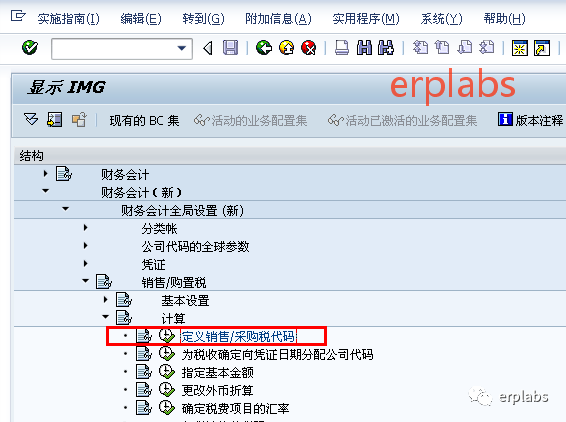
点执行,进入下一界面
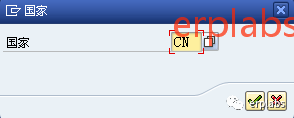
输入国家CN,回车,进入下一界面
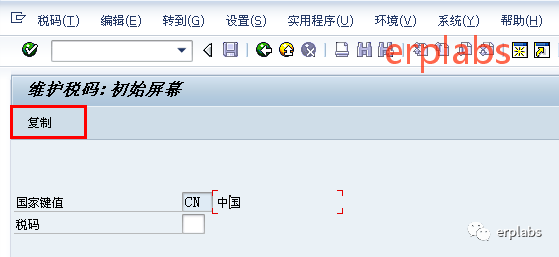
点复制按钮,弹出下一界面
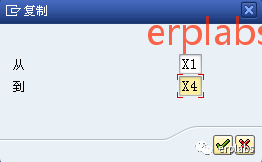
输入源税码X1,目标税码X4,回车,进入下一界面
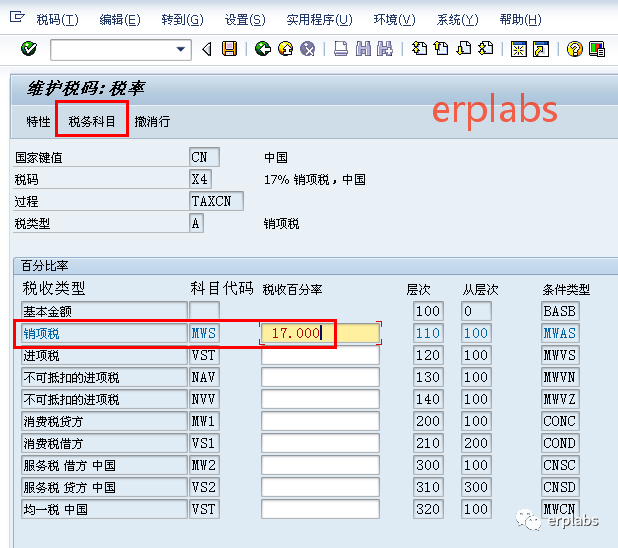
……完整版请加微信erplabs2购SAP MTS案例教程。





















 961
961











 被折叠的 条评论
为什么被折叠?
被折叠的 条评论
为什么被折叠?










